সুচিপত্র
একটি ওয়ার্কশীটে বিভিন্ন ধরনের ডেটা থাকতে পারে যেখান থেকে আপনার সব ধরনের ডেটার প্রয়োজন নাও হতে পারে তাহলে আপনি সেই অবাঞ্ছিত ডেটা সরিয়ে দিতে পারেন। এছাড়াও, বিন্যাস না হারিয়ে যেকোনো মান প্রতিস্থাপন করতে আপনি মানটি সরাতে পারেন। এই নিবন্ধে, আমি ব্যাখ্যা করব কিভাবে Excel-এ মান অপসারণ করা যায়।
ব্যাখ্যার উদ্দেশ্যে, আমি একটি ডেটাসেট ব্যবহার করতে যাচ্ছি যেটি কোনো নির্দিষ্ট দোকানের পণ্য অর্ডারের তথ্য উপস্থাপন করে। ডেটাসেটের 5টি কলাম রয়েছে পণ্যের নাম, অর্ডার আইডি, মূল্য, অর্ডারের তারিখ, এবং স্থিতি ।
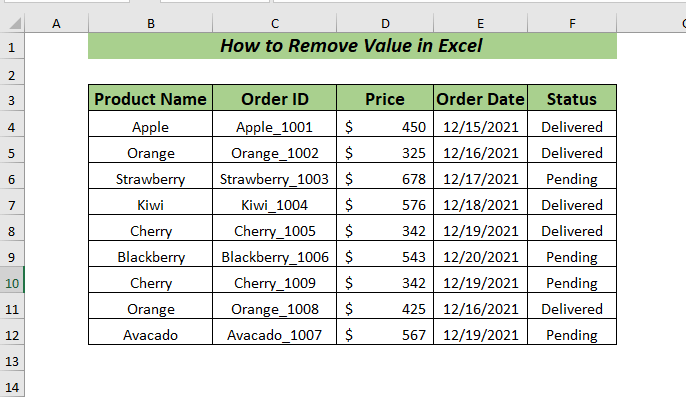
অনুশীলনের জন্য ওয়ার্কবুক ডাউনলোড করুন
Excel.xlsm এ মান সরান
9 এক্সেল
1. কীবোর্ড শর্টকাট ব্যবহার করা
যেকোন সেল বা সেল রেঞ্জ থেকে মান অপসারণের সবচেয়ে সহজ উপায় হল কীবোর্ড শর্টকাট ব্যবহার করা।
এখন, আসুন দেখি কিভাবে আপনি এটি করতে পারেন,
প্রথমে, আপনি যেখান থেকে মানটি সরাতে চান সেখান থেকে যেকোনো সেল বা সেল রেঞ্জ নির্বাচন করুন।
➤আমি সেলটি নির্বাচন করেছি F7
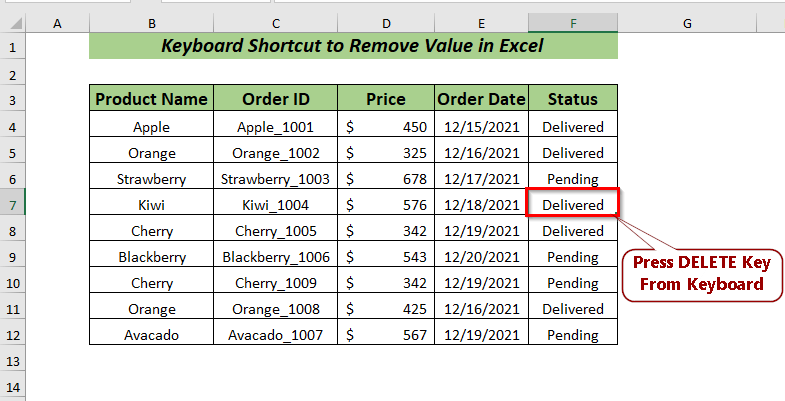
তারপর, DELETE কী টিপুন, এটি নির্বাচিত ঘর থেকে মান সরিয়ে দেবে।
<0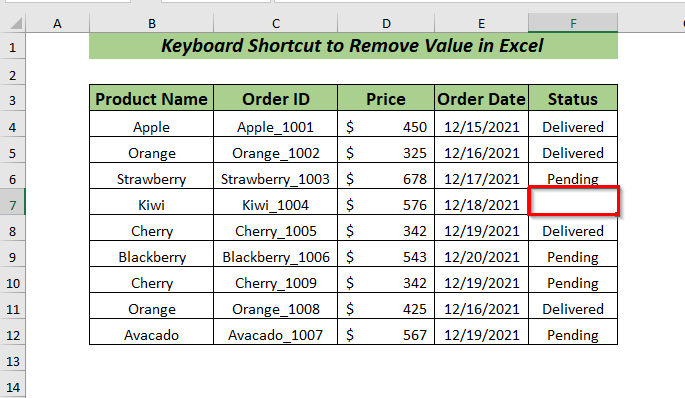
আরও পড়ুন: এক্সেলের সূত্রগুলি কীভাবে সরানো যায়: 7 সহজ উপায়
2. ডান ক্লিক করে সাজান ব্যবহার করা
যদি আপনার কাছে এমন কিছু ডেটা বা মান থাকে যা আপনার জন্য প্রয়োজন হয় না, অথবা আপনি সেগুলি আর চান না তাহলে আপনি সাজান কমান্ড ব্যবহার করে মানগুলি সাজাতে পারেন৷
যখন আপনি বাছাই এর সাথে সম্পন্ন করেন তারপর ব্যবহার করুন রাইট ক্লিক করুন আপনি সেই মানগুলি মুছে ফেলতে পারেন৷
আসুন পদ্ধতিটি দেখা যাক,
প্রথমে, প্রয়োগ করার জন্য ঘরের পরিসর নির্বাচন করুন বাছাই করুন ৷
➤আমি সেল রেঞ্জ নির্বাচন করেছি B4:F12
তারপর, ডেটা ট্যাব >> খুলুন। Sort
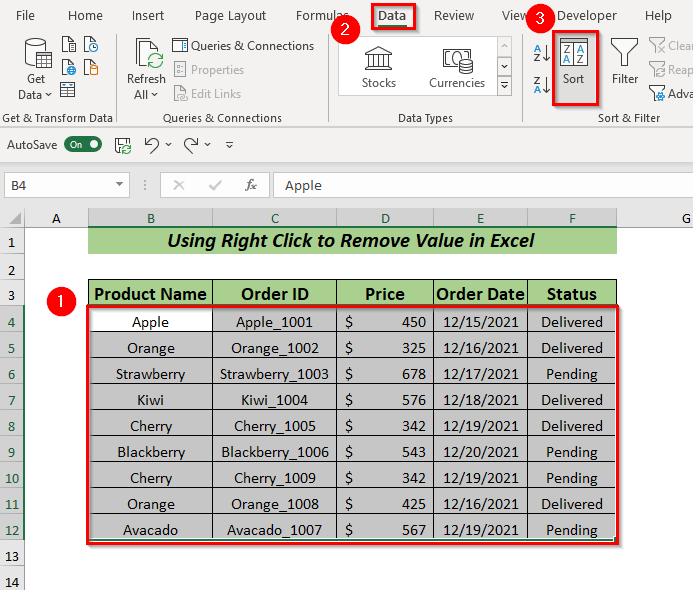
➤A ডায়লগ বক্স পপ আপ হবে।
➤ইন এর দ্বারা সাজান আমি স্থিতি নির্বাচন করেছি তারপর ঠিক আছে এ ক্লিক করুন।
16>
এখানে, বাছাই প্রয়োগ করা হয়েছে, এবং সমস্ত মান A থেকে Z অর্ডার স্থিতি কলামের মান অনুসারে সাজানো হয়েছে।
ধরুন আপনি সেগুলির মানগুলি সরাতে চান যে পণ্যগুলি বিতরণ করা হয়।
এটি করতে, বিতরণ করা পণ্যের মানগুলি নির্বাচন করুন এবং মাউসে রাইট ক্লিক করুন ।
➤প্রসঙ্গ মেনু থেকে মুছুন<নির্বাচন করুন 5>।
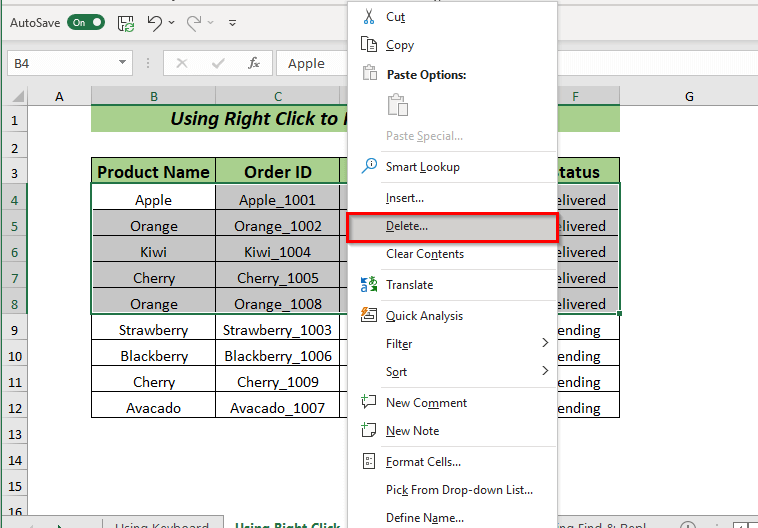
➤A ডায়ালগ বক্স এর ডিলিট অপশন আসবে।
➤আমি সিলেক্ট করেছি কক্ষগুলি উপরে স্থানান্তর করুন বিকল্প তারপর ঠিক আছে ক্লিক করুন।
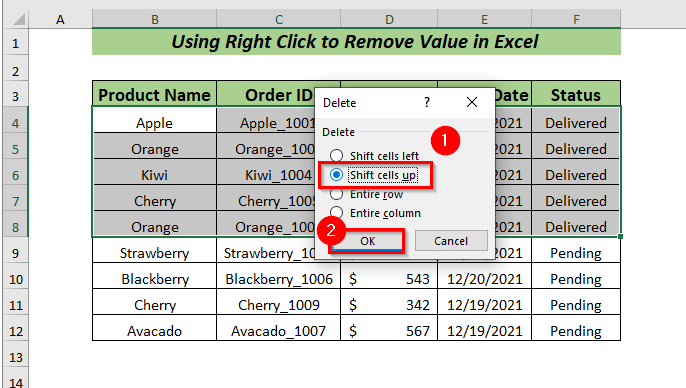
অতএব, নির্বাচিত মানগুলি শীট থেকে সরানো হয়।
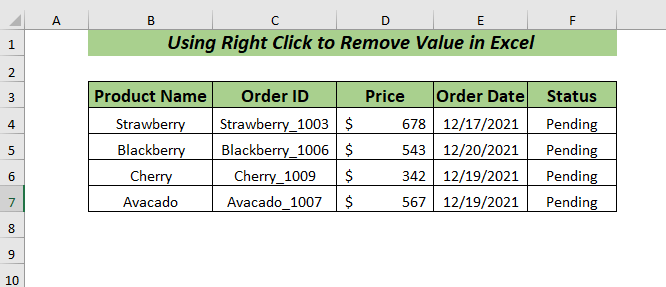
আরো পড়ুন: এক্সেলে কীভাবে সাজানো সরান (৩টি সহজ পদ্ধতি)
3. মুছুন সাজানোর সাথে রিবন ব্যবহার করা
মান অপসারণের একটি বিকল্প উপায় আছে যখন আপনি সেগুলিকে আর চান না তখন আপনি সর্ট কমান্ড ব্যবহার করে মানগুলি সাজাতে পারেন৷
পরে বাছাই করা, সম্পূর্ণ করে আপনি মানগুলি সরাতে রিবন থেকে মুছুন কমান্ডটি ব্যবহার করতে পারেন।
আসুন প্রক্রিয়া শুরু করা যাক,
এর জন্য, সেল রেঞ্জটি নির্বাচন করুন বাছাই প্রয়োগ করুন।
➤আমি সেল রেঞ্জ নির্বাচন করেছি B4:F12
এখন, ডেটা ট্যাব > > Sort
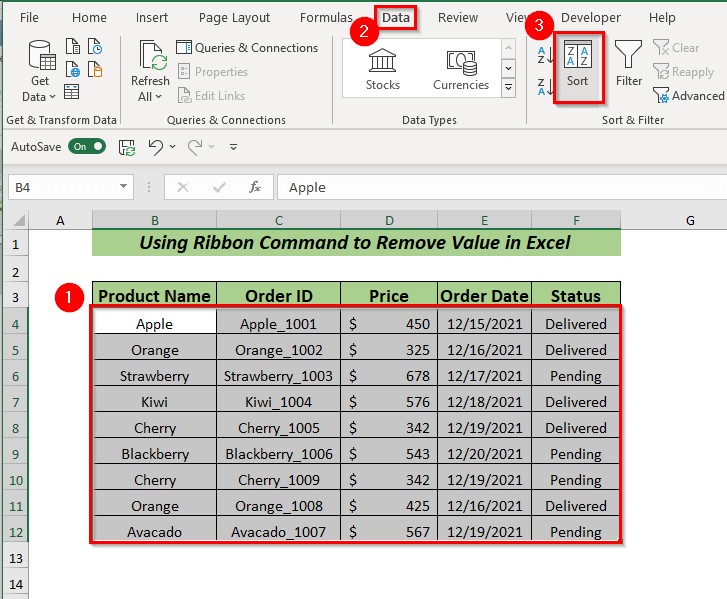
➤A ডায়ালগ বক্স পপ আপ হবে।
➤ইন এর দ্বারা সাজান আমি স্থিতি নির্বাচন করেছি তারপর ঠিক আছে এ ক্লিক করুন।
21>
এখানে, বাছাই প্রয়োগ করা হয়েছে এবং সমস্ত মান A থেকে Z অর্ডার স্থিতি কলামের মান অনুসারে সাজানো হয়েছে।
আপনার পছন্দের মানটি সরাতে প্রথমে , সেল বা সেল রেঞ্জ নির্বাচন করুন।
➤আমি সেল রেঞ্জ নির্বাচন করেছি B4:F8 ।
তারপর, হোম ট্যাব খুলুন > > সেল গ্রুপ >> এ যান থেকে মুছুন >> ডিলিট বিকল্পের কক্ষ মুছুন
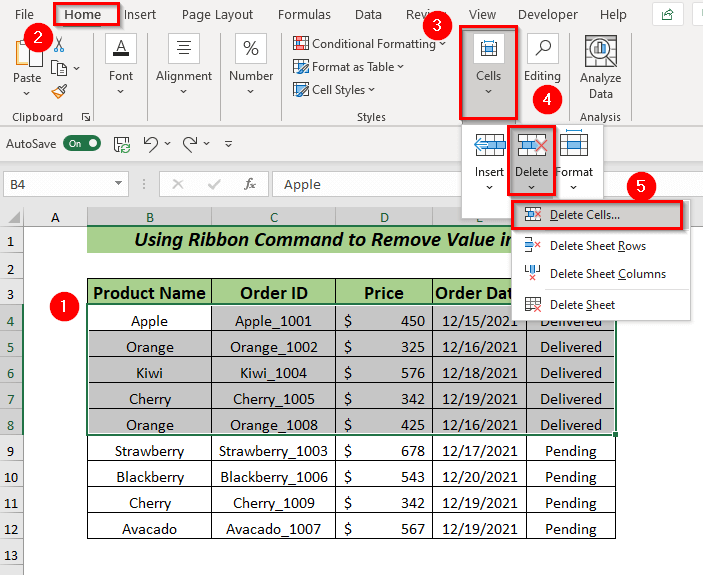
➤A ডায়ালগ বক্স নির্বাচন করুন।
➤ আমি কোষগুলিকে উপরে স্থানান্তরিত করুন বিকল্পটি নির্বাচন করেছি তারপর ঠিক আছে ক্লিক করুন।
23>
অতএব, সমস্ত নির্বাচিত মান হল সরানো হয়েছে৷
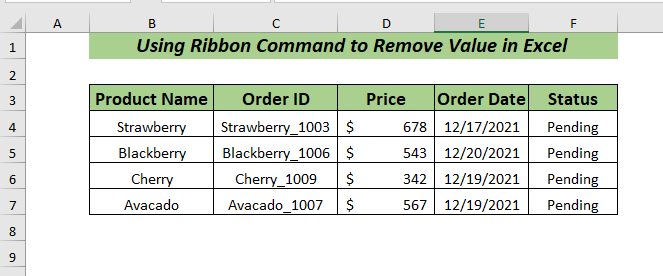
আরো পড়ুন: এক্সেলের সূত্রগুলি কীভাবে সরাতে হয়: 7 সহজ উপায়
4. Find & মান অপসারণ করতে প্রতিস্থাপন করুন
খুঁজুন & প্রতিস্থাপন এমন এক ধরনের বৈশিষ্ট্য যা কেবলমাত্র আমাদের মানগুলি অপসারণ করতে সাহায্য করে না বরং এটি অপসারণের সময় একটি নতুন মান দিয়ে মান প্রতিস্থাপন করার সুযোগ দেয়৷
এটি ব্যবহার করতে, প্রথমে খুলুন হোম ট্যাব >> সম্পাদনা গ্রুপ >> এ যান থেকে খুঁজুন & >> নির্বাচন করুন প্রতিস্থাপন করুন
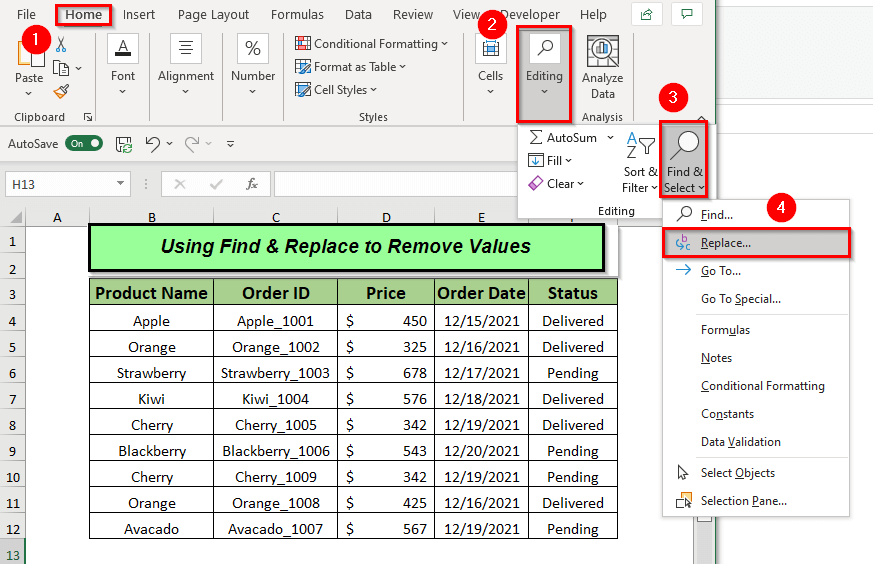
➤A ডায়ালগ বক্স এর খুঁজুন এবং প্রতিস্থাপন করুন নির্বাচন করুনপ্রদর্শিত হবে।
কি খুঁজুন -এ, এটি সরাতে আপনি যে মানটি খুঁজে পেতে চান তা প্রদান করুন।
➤আমি মান প্রদান করেছি ডেলিভারড তারপর ক্লিক করুন সমস্তকে খুঁজুন ।
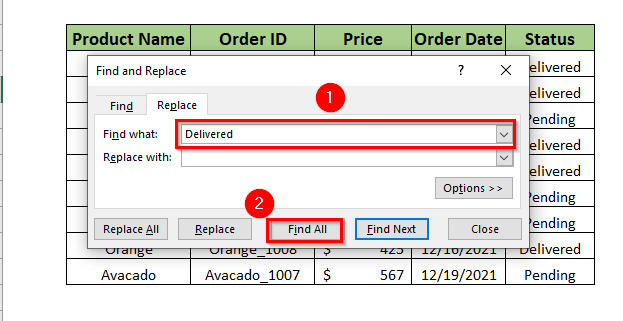
এখানে, আপনি সেই কোষগুলিকে দেখতে পাবেন যেখানে ডেলিভার করা মান রয়েছে।
➤এখন। , সব প্রতিস্থাপন করুন ক্লিক করুন।
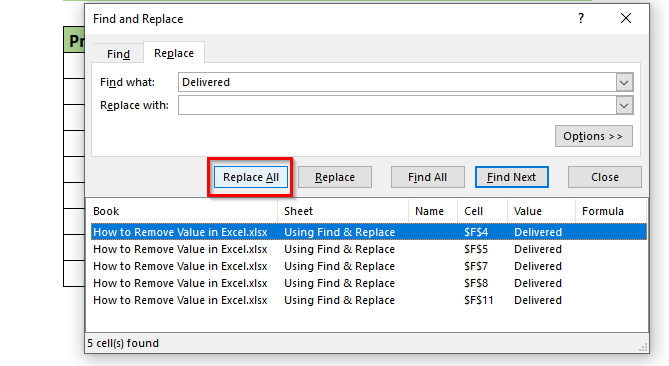
এখানে, কতগুলি প্রতিস্থাপন ঘটেছে তার একটি বার্তা প্রদর্শিত হবে।
➤এতে আছে 5 প্রতিস্থাপন।
অবশেষে, ঠিক আছে ক্লিক করুন।
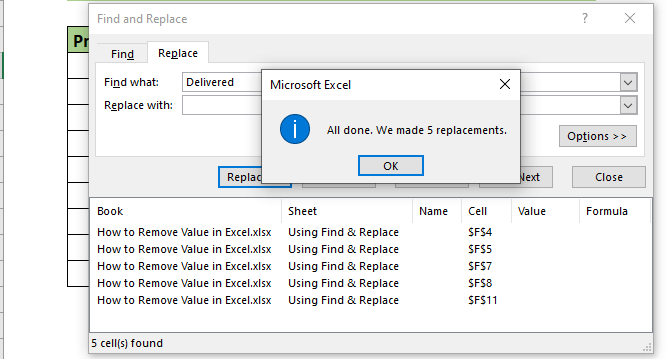
ফলে, আপনি আপনার নির্বাচিত মান দেখতে পাবেন সরানো হয়েছে৷
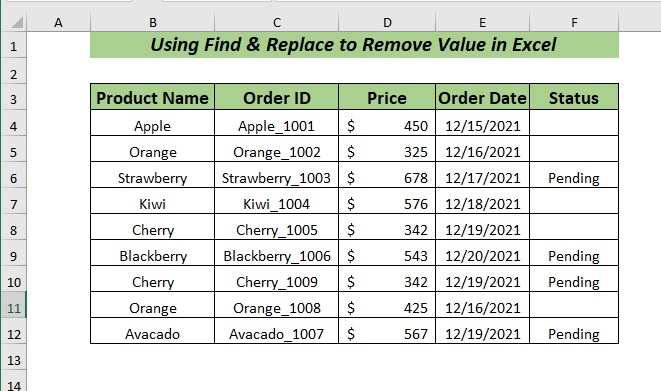
সম্পর্কিত বিষয়বস্তু: এক্সেলে সারিগুলি কীভাবে সন্ধান করবেন এবং মুছবেন (5 উপায়)
5. বিশেষে যান ব্যবহার করে মান সরান
একটি ওয়ার্কশীটে বিভিন্ন ধরণের মান থাকে যেমন পাঠ্য, সংখ্যা, সূত্র ইত্যাদি বিশেষে যান ব্যবহার করে এটি করুন।
আসুন পদ্ধতিটি শুরু করা যাক।
প্রথমে, হোম ট্যাব >> খুলুন। সম্পাদনা গ্রুপ >> এ যান থেকে খুঁজুন & >> নির্বাচন করুন Go To Special
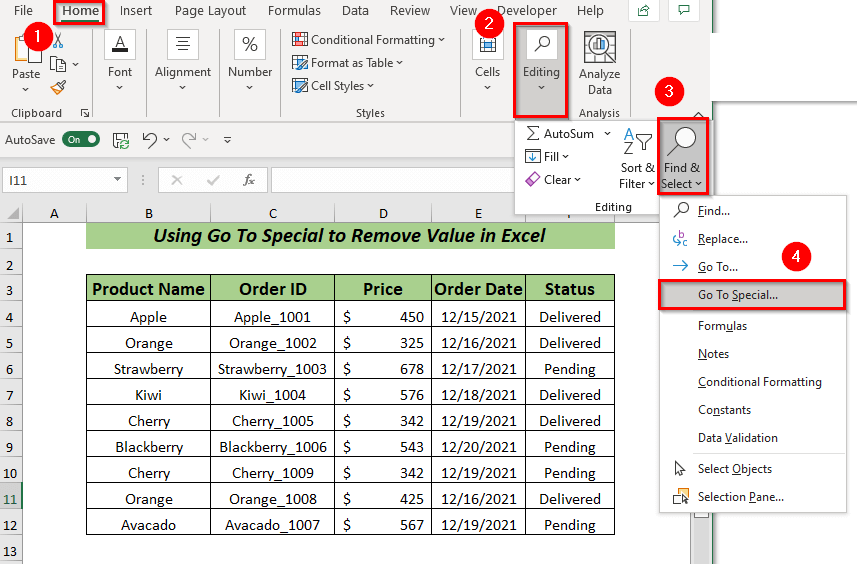
➤ একটি Dialog box এর Go To Special পপ আপ হবে।
সেখান থেকে অপসারণ করার জন্য আপনার পছন্দের ধরনটি নির্বাচন করুন।
➤ আমি ধ্রুবক তারপর সংখ্যা
অবশেষে <এ ক্লিক করুন 2>ঠিক আছে ।
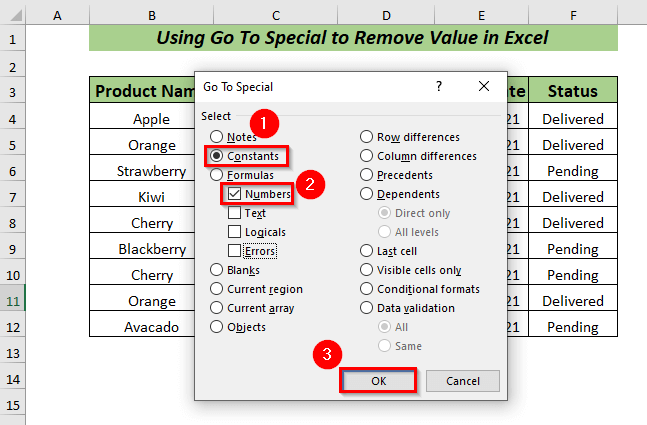
এখানে, সমস্ত ধ্রুবক সংখ্যা মান নির্বাচন করা হয়েছে। এখন, মানগুলি সরাতে DELETE কী টিপুন৷

শেষে, সমস্ত নির্বাচিত মানগুলি হলসরানো হয়েছে৷
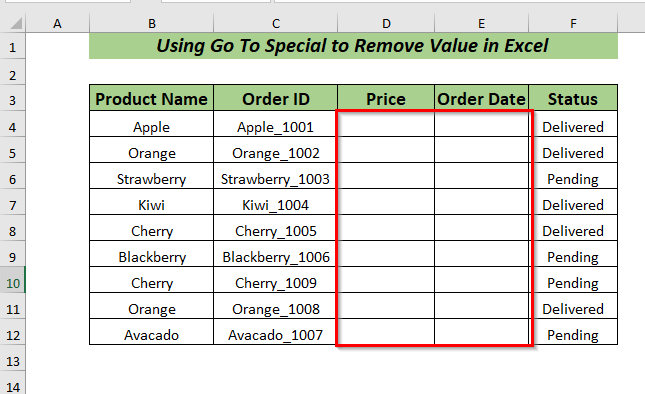
আরো পড়ুন: এক্সেলে ডেটা যাচাইকরণ কীভাবে সরানো যায় (5 উপায়)
অনুরূপ রিডিংস
- এক্সেলে একটি হেডার কীভাবে সরানো যায় (4 পদ্ধতি)
- এক্সেলে ডটেড লাইনগুলি সরান (5 দ্রুত উপায়)
- এক্সেলে সীমানাগুলি কীভাবে সরানো যায় (4টি দ্রুত উপায়)
- এক্সেলের একাধিক সেল থেকে আংশিক ডেটা সরান (6 উপায়)
- এক্সেলে চেকবক্স কীভাবে সরানো যায় (6 পদ্ধতি)
6. মান সরাতে ফিল্টার ব্যবহার করা
আপনি ফিল্টার কমান্ড ব্যবহার করে মানগুলিও সরাতে পারেন। ফিল্টার বিকল্পটি আমাদের সমস্ত ধরণের মান ফিল্টার করার অনুমতি দেয় যাতে আপনি একটি বড় ওয়ার্কশীট থেকে কোন ধরণের মানগুলি সরাতে চান তা চয়ন করতে পারেন৷
আসুন পদ্ধতিতে ঝাঁপ দেওয়া যাক,
ডেটা ট্যাব খোলার সাথে শুরু করুন >> থেকে বাছাই & ফিল্টার >> ফিল্টার
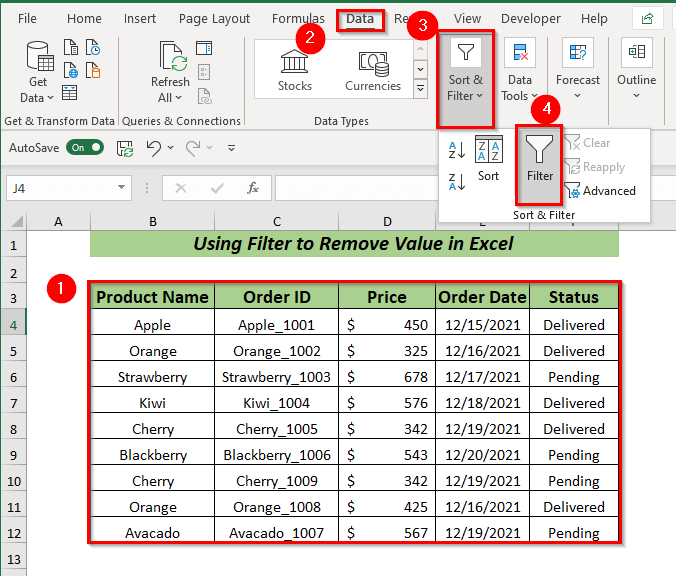
➤ ফিল্টার এখানে প্রয়োগ করা হবে।
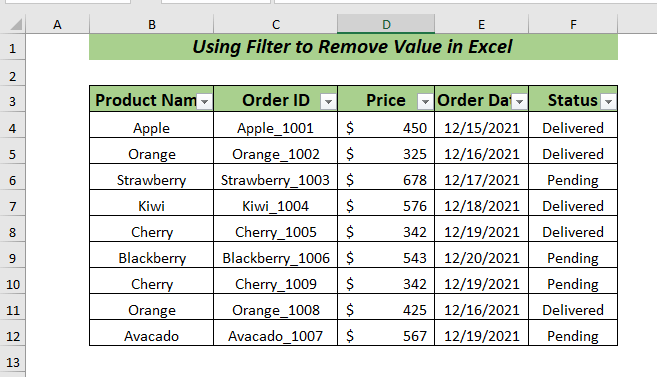
এখন, ফিল্টার বিকল্পগুলি ব্যবহার করতে যে কোনও কলাম নির্বাচন করুন তারপর মাউসে ডান ক্লিক করুন ।
প্রথমে অনির্বাচন করুন অতঃপর মান নির্বাচন করুন আপনার পছন্দের।
➤আমি ফিল্টার প্রয়োগ করার জন্য ডেলিভার করা মান নির্বাচন করেছি।
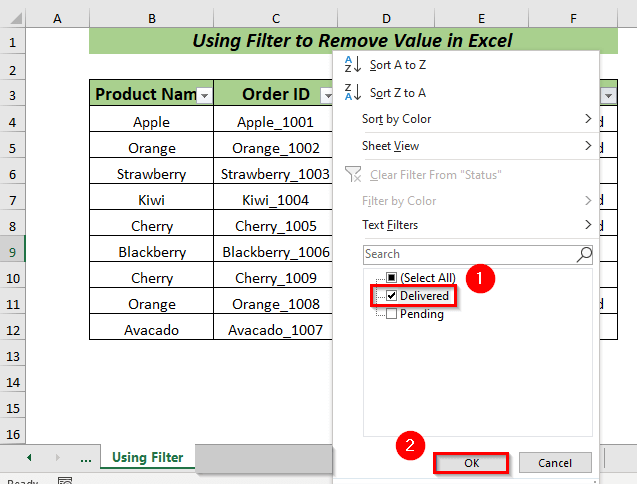
এখানে, সব যে মানগুলিতে ডেলিভার করা আছে সেগুলি ফিল্টার করা হবে।
➤প্রথমে, সেল রেঞ্জ নির্বাচন করুন এবং ডিলিট কী টিপুন।
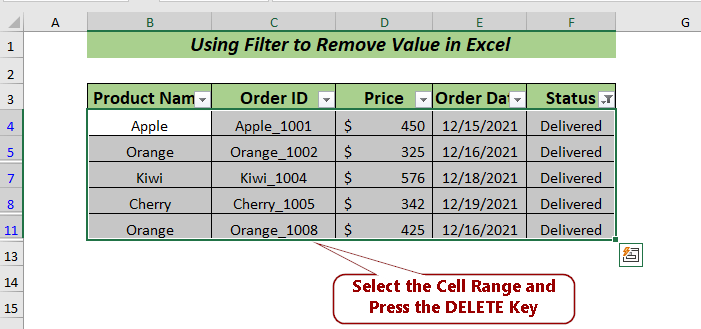
➤ সমস্ত নির্বাচিত মান মুছে ফেলা হয়েছে৷
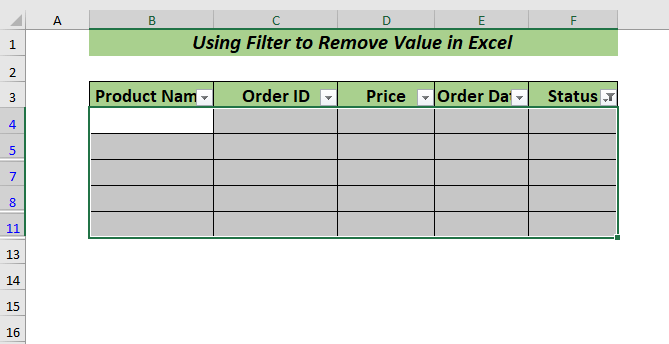
অবশেষে, আপনি ফিল্টার কে সরান ডেলিভার করা মান রয়েছে এমন সমস্ত মানগুলি মুছে ফেলা হয়েছে এবং বাকিগুলি যেমন আছে তা দেখতে পাবে৷
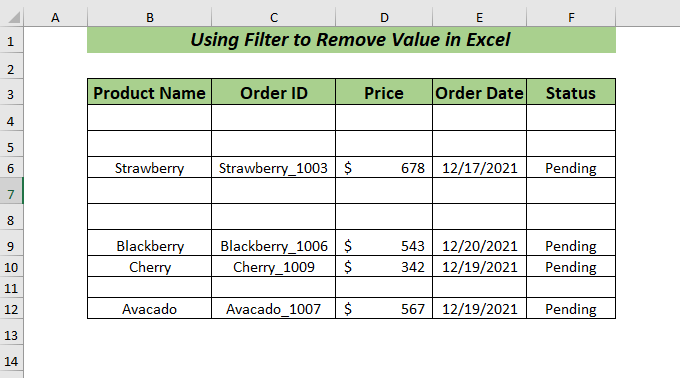
আরো পড়ুন: এক্সেলে কিভাবে ফর্মুলা সাফ করবেন (7+ পদ্ধতি)
7. টেক্সট টু কলাম ব্যবহার করা
কখনও কখনও একটি কলামে একসাথে দুই ধরনের ডেটা থাকতে পারে যেমন আমরা বিভিন্ন উৎস থেকে তথ্য সংগ্রহ করি। আপনি টেক্সট টু কলাম ব্যবহার করে ডেটার অবাঞ্ছিত অংশগুলি সরিয়ে ফেলতে পারেন।
তার জন্য, প্রথমে ডেটা ট্যাব >> খুলুন। তারপর কলামে পাঠ্য
44>
➤ একটি ডায়ালগ বক্স পপ আপ হবে।
সেখান থেকে নির্বাচন করুন ডেটা টাইপ
➤ আমি ডিলিমিটেড বেছে নিয়েছি তারপর পরবর্তী
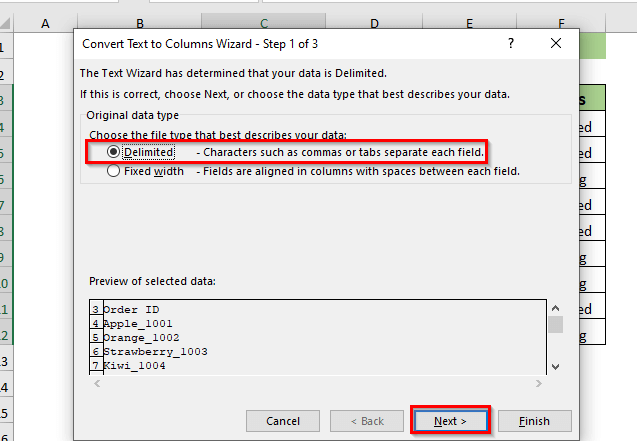
➤আরেকটি ডায়ালগে ক্লিক করুন বক্স পপ আপ হবে
এখন আপনার ডেটার ডিলিমিটার সিলেক্ট করুন।
➤ আমি স্পেস (কলাম হেডারের জন্য) নির্বাচন করেছি এবং অন্যান্য প্রদত্ত “_” যেহেতু আমার ডেটাতে আন্ডারস্কোর আছে।
তারপর, পরবর্তী ক্লিক করুন।
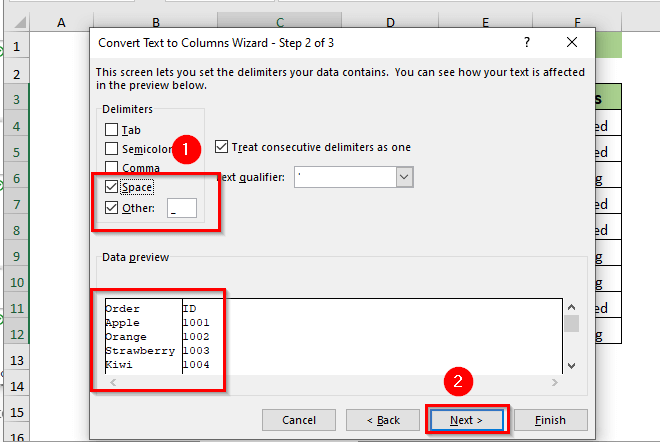
➤ আবার একটি ডায়লগ বক্স পপ আপ হবে।
সেখান থেকে আলাদা করা মান বসাতে আপনার পছন্দের গন্তব্য নির্বাচন করুন।
➤আমি নির্বাচন করেছি G3 সেল।
অবশেষে, Finish এ ক্লিক করুন।
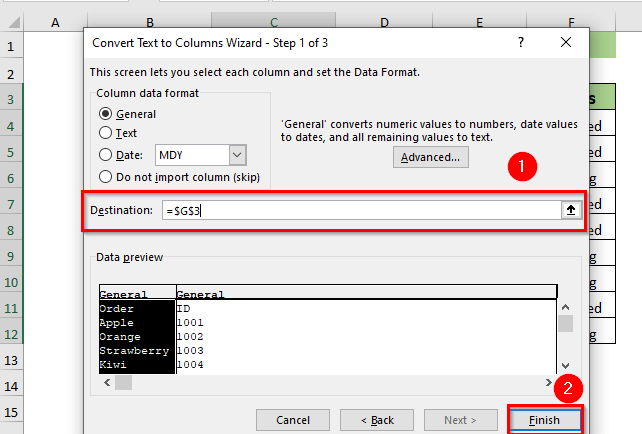
এখানে, আপনি এর মান দেখতে পাবেন অর্ডার আইডি কলাম দুটি কলামে বিভক্ত।
48>
যেহেতু আমার শুধুমাত্র অর্ডার আইডি প্রয়োজন সংখ্যা তাই আমি আইডি কলামের মান কাট কলাম।
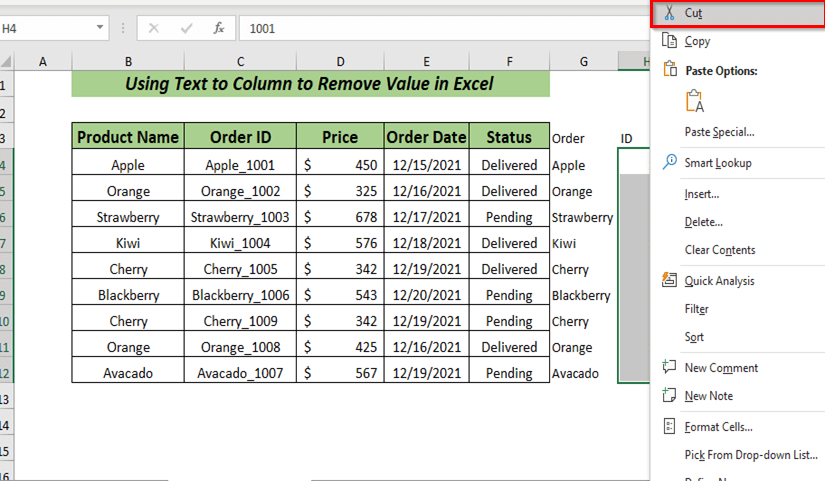
এখন, এটি অর্ডার আইডি কলামে পেস্ট করুন। তারপর, নির্বাচন করুনঅবশিষ্ট অর্ডার কলাম অপসারণ করুন এবং মুছে ফেলুন কী টিপুন।
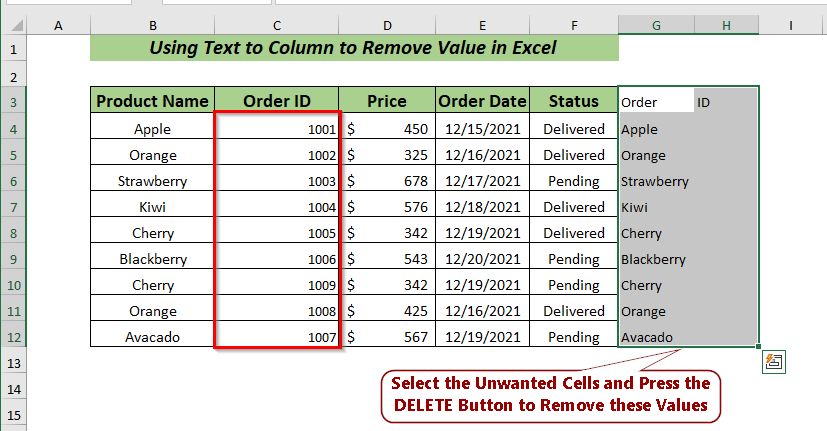
অতএব, সমস্ত অবাঞ্ছিত মান শীট থেকে সরানো হয়েছে।
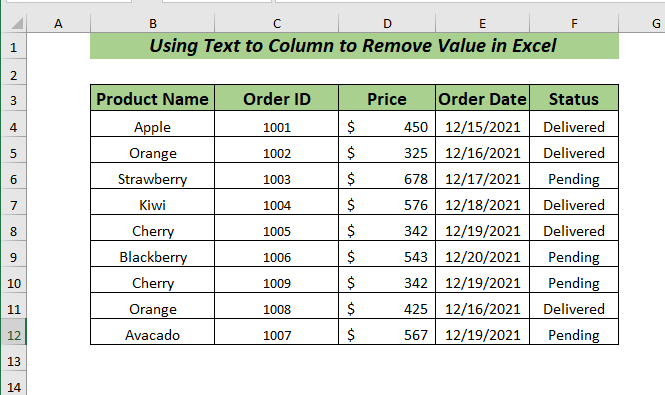
আরো পড়ুন: এক্সেলের ডেটা ক্লিন-আপ কৌশল: কোষে পাঠ্য প্রতিস্থাপন বা অপসারণ
8. মান অপসারণ করার জন্য সাজানো এবং লুকান ব্যবহার করা
যদি আপনার আবার ডেটার প্রয়োজন হতে পারে তবে কিছুক্ষণের জন্য ডেটা অপসারণের সর্বোত্তম বিকল্প হবে মানগুলি লুকানো এগুলিকে স্থায়ীভাবে সরানোর পরিবর্তে।
মানগুলিকে লুকাতে প্রথমে আমি মানগুলি সাজানোর জন্য বাছাই ব্যবহার করব।
পদ্ধতিটি দেখা যাক,
প্রথমে, বাছাই প্রয়োগ করতে সেল রেঞ্জ নির্বাচন করুন।
➤আমি সেল রেঞ্জ নির্বাচন করেছি B4:F12
তারপর, ডেটা ট্যাব খুলুন >> Sort
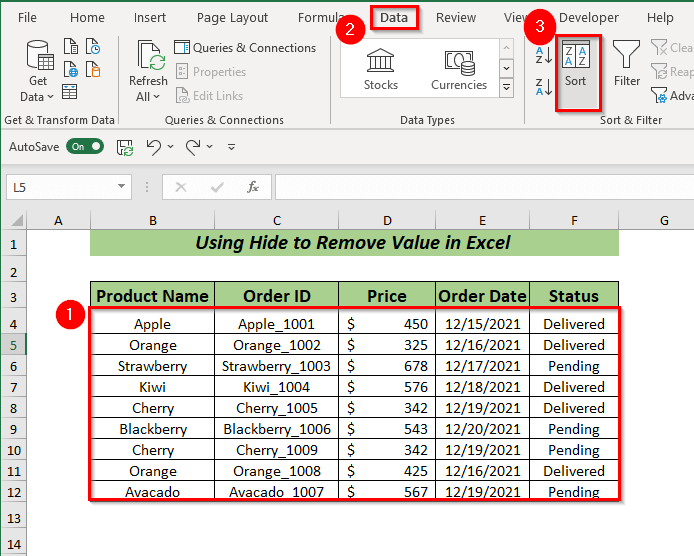
➤A ডায়লগ বক্স পপ আপ হবে।
➤ইন এর দ্বারা সাজান আমি স্থিতি নির্বাচন করেছি তারপর ঠিক আছে ক্লিক করুন।
53>
এখানে, বাছাই প্রয়োগ করা হয়েছে, এবং সমস্ত মান A থেকে Z অর্ডার স্থিতি কলামের মান অনুসারে সাজানো হয়েছে।
তে লুকান অবাঞ্ছিত মান, অবাঞ্ছিত মান রয়েছে এমন সারিগুলি নির্বাচন করুন তারপর নির্বাচিত সারি নম্বরে কারসার কে রাখুন।
এখন, মাউসে ডান ক্লিক করুন তারপর প্রসঙ্গ মেনু থেকে লুকান নির্বাচন করুন।
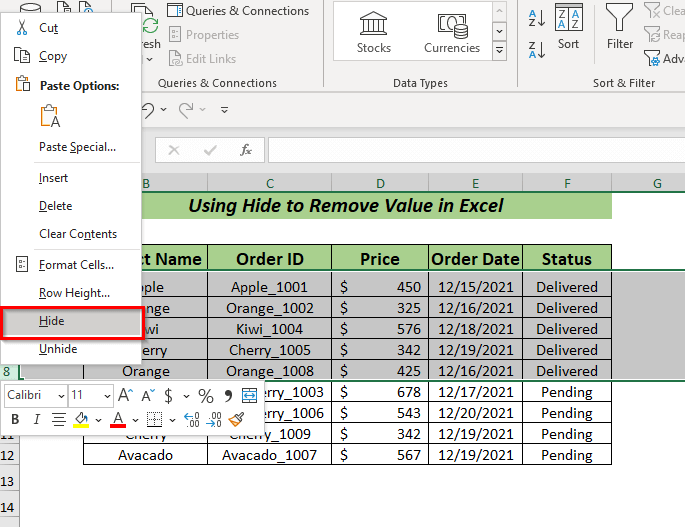
ফলে, অবাঞ্ছিত মানগুলি লুকানো সেইসাথে আপাতত সরানো হবে।
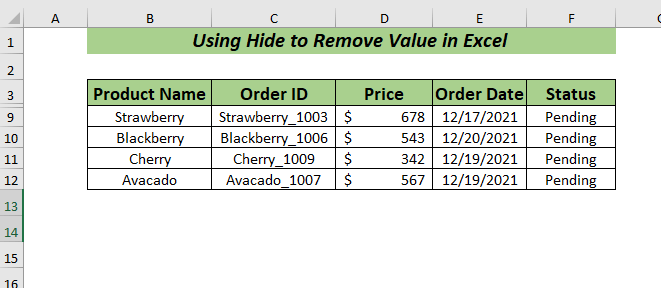
9. VBA ব্যবহার করে মান অপসারণ করা
এ মানগুলি সরাতেএক্সেল আপনি VBA ও ব্যবহার করতে পারেন।
VBA এডিটর ব্যবহার করতে,
প্রথমে, ডেভেলপার ট্যাব খুলুন >> ভিজ্যুয়াল বেসিক ( কীবোর্ড শর্টকাট ALT + F11 )
56>
এর পরে, এটি একটি নতুন খুলবে অ্যাপ্লিকেশনের জন্য Microsoft Visual Basic-এর উইন্ডো৷
সেখান থেকে, খুলুন Insert >> মডিউল
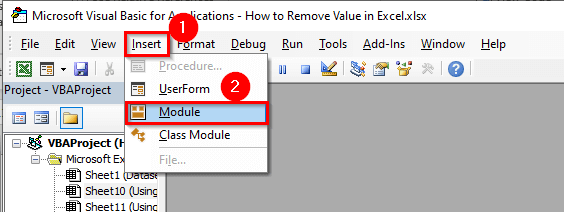
A মডিউল খুলবে তারপর খোলা মডিউল তে নিম্নলিখিত কোডটি টাইপ করুন।
5693
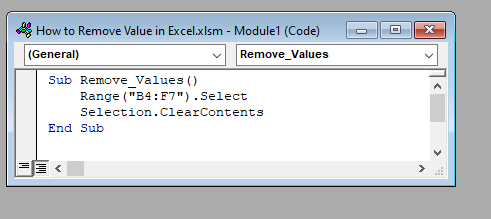
এখানে, আমি সাব পদ্ধতি রিমুভ_ভালুস
আমি নির্বাচন <5 ব্যবহার করেছি>প্রদত্ত পরিসীমা B4:F7 নির্বাচন করার পদ্ধতি (আপনি আপনার পছন্দ বা প্রয়োজনের পরিসীমা ব্যবহার করতে পারেন)
তারপর, সাফ বিষয়বস্তু <5 ব্যবহার করুন>প্রদত্ত পরিসীমা থেকে মানগুলি সরানোর পদ্ধতি।
কোডটি সংরক্ষণ করুন এবং ওয়ার্কশীটে ফিরে যান।
এর পরে, <খুলুন 2>দেখুন ট্যাব >> থেকে ম্যাক্রো >> ম্যাক্রো দেখুন
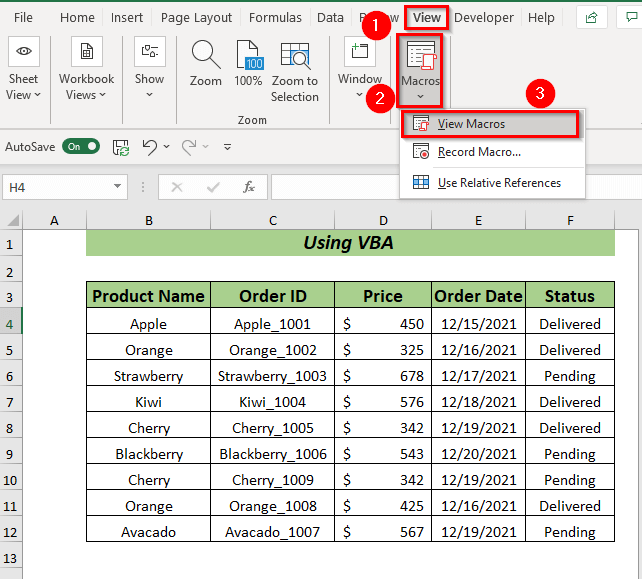
➤ একটি ডায়ালগ বক্স পপ আপ হবে।
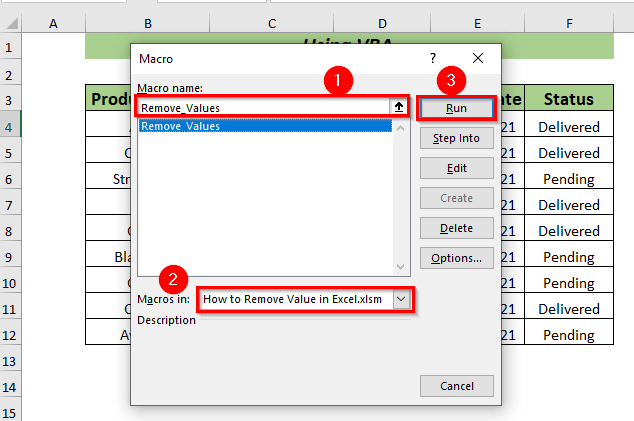
এখন, ম্যাক্রো নাম থেকে Remove_Values এছাড়াও Macros in এর মধ্যে ওয়ার্কবুক নির্বাচন করুন।
তারপর, চালান নির্বাচিত ম্যাক্রো ।
এখানে, আপনি নির্বাচিত পরিসরের মানগুলি সরানো দেখতে পাবেন।
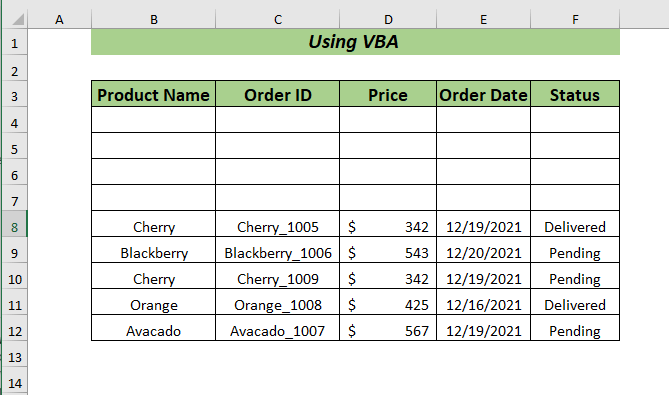
পড়ুন আরও: এক্সেলে ডেটা ক্লিন-আপ কৌশল: ট্রেইলিং বিয়োগ চিহ্নগুলি ঠিক করা
অনুশীলন বিভাগ
আমি একটি অনুশীলন শীট প্রদান করেছি এগুলি অনুশীলন করার জন্য ওয়ার্কবুকে ব্যাখ্যা করা হয়েছেউপায় আপনি উপরের লিঙ্ক থেকে এটি ডাউনলোড করতে পারেন।
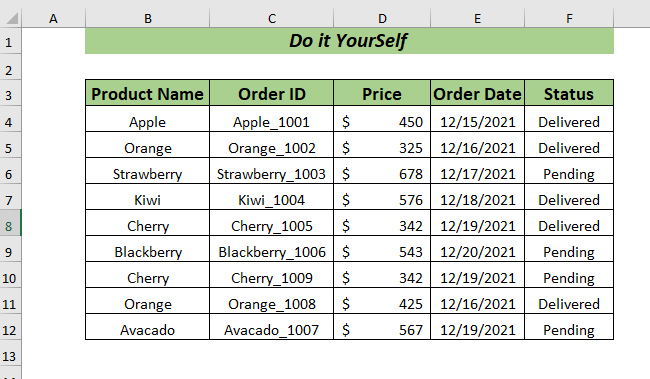
উপসংহার
এই নিবন্ধে, আমি অপসারণের 9টি ভিন্ন উপায় ব্যাখ্যা করেছি এক্সেলে মান। আমি আশা করি এই সমস্ত ভিন্ন উপায়গুলি আপনাকে আপনার পছন্দের মানগুলি অপসারণ করতে সাহায্য করবে। পরিশেষে, আপনার যদি কোনো ধরনের পরামর্শ, ধারণা বা প্রতিক্রিয়া থাকে তাহলে অনুগ্রহ করে নিচে কমেন্ট করুন।

